Cum să vă schimbați sau să vă estompați fundalul pe Google Meet
Google Se întâlnesc Google Erou / / May 18, 2021

Ultima actualizare la

Vă puteți pune în altă parte sau puteți ascunde ceea ce se află în spatele dvs. în apelurile video Google Meet. Acest lucru este util dacă lucrați cu alte persoane din spatele dvs. pe care nu le doriți. De asemenea, poate adăuga un pic de moft la apelurile dvs. casual sau le poate face mai interesante.
Schimbați fundalul dvs. Google Meet online
Puteți schimba sau estompa fundalul de pe site-ul Google Meet atunci când vă țineți propria întâlnire sau vă înscrieți la una.
Clic Mai multe opțiuni (trei puncte) în dreapta jos dacă începeți întâlnirea sau în partea dreaptă sus a ecranului camerei dacă vă alăturați. Selectați Schimba fundalul.
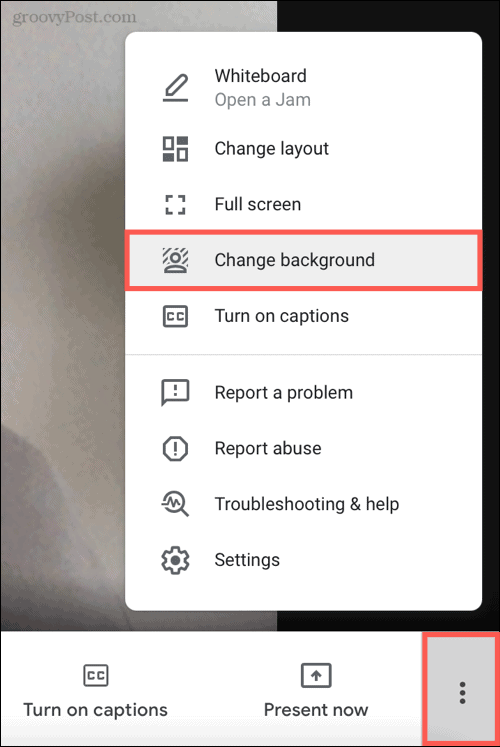
În dreapta opțiunii Dezactivare fundaluri, puteți alege între două efecte de estompare. Primul este un uşor estompa, iar al doilea este un deplin estompa.
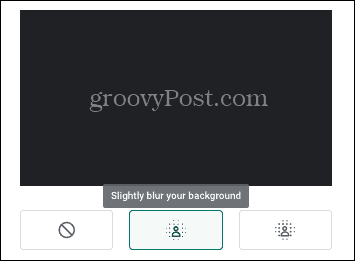
De asemenea, puteți utiliza o imagine proprie făcând clic pe semnul plus în al doilea rând.
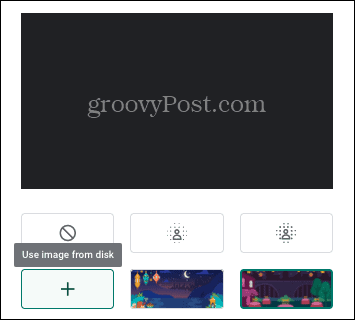
Apoi, aveți o selecție de imagini de fundal încorporate din care puteți alege. Alegeți de la flori la artificii până la spațiul cosmic.
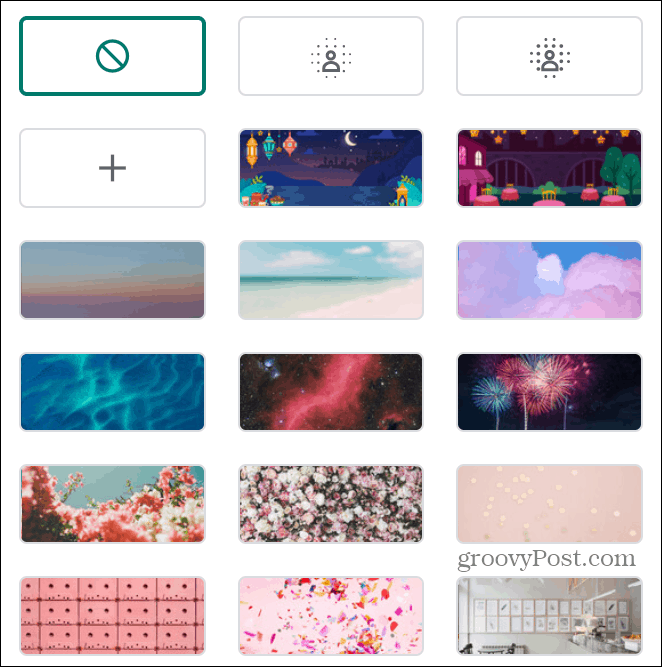
Când faceți clic pe fiecare, veți vedea o previzualizare în partea de sus a barei laterale Backgrounds împreună cu vizualizarea camerei de pe ecranul principal. Păstrați-l selectat pe cel pe care doriți să îl utilizați și sunteți bine să plecați.
Depanarea fundalurilor Google Meet
Dacă primiți un mesaj de eroare sau nu puteți utiliza fundalurile Google Meet, este posibil ca browserul dvs. să nu îndeplinească cerințele.
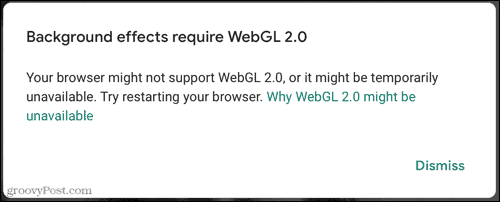
De la Centrul de învățare Google Workspace pentru desktop, aveți nevoie de una dintre următoarele:
- O versiune de browser acceptată:
- Versiunea Chrome M84 sau o versiune ulterioară pe Windows, Mac sau Linux
- Versiunea M86 sau o versiune ulterioară pe sistemul de operare Chrome
- Chrome pe 32 de biți pe Windows nu este acceptat
- Accelerare hardware Chrome activată
- Un browser care acceptă WebGL 2.0
Schimbați fundalul Google Meet pe mobil
In conformitate cu Centrul de învățare Google Workspace, aveți și capacitatea de a vă estompa fundalul în aplicația mobilă Google Meet.
Înainte sau în timpul întâlnirii, asigurați-vă că sunteți în vizualizare personală și atingeți Estompa în partea de jos. Aceasta activează sau dezactivează efectul de estompare. În prezent, nu puteți adăuga propria fotografie ca fundal, așa cum puteți face cu Google Meet online.
De asemenea, aveți nevoie fie de un dispozitiv Android cu versiunea Android P sau o versiune ulterioară, fie de un iPhone 6s sau mai nou cu iOS 12 sau o versiune ulterioară.
Începând cu această scriere, Blur nu este o opțiune în aplicația Google Meet, nici pe telefonul meu Android, nici pe iPhone. Deci, dacă se întâmplă să vedeți opțiunea Blur pe propriul dispozitiv mobil, încercați!
Ștergeți distracțiile sau adăugați Pizzazz cu fundaluri pe Google Meet
Poate că lucrați acasă, iar copiii dvs. sunt în fundal sau doriți să vă creați scena cu ceva mai interesant. Oricum ar fi, consultați fundalurile de pe Google Meet pentru unul care vi se potrivește.
Dacă sunteți nou în Google Meet și doriți să începeți o întâlnire din mers, consultați pasajul nostru pentru Întâlniri online Google Meet.
Cum se șterge memoria cache Google Chrome, cookie-urile și istoricul navigării
Chrome face o treabă excelentă de a stoca istoricul de navigare, memoria cache și cookie-urile pentru a optimiza performanțele browserului dvs. online. Așa este cum să ...
Potrivirea prețurilor în magazin: Cum să obțineți prețuri online în timp ce faceți cumpărături în magazin
Cumpărarea în magazin nu înseamnă că trebuie să plătiți prețuri mai mari. Datorită garanțiilor de potrivire a prețurilor, puteți obține reduceri online în timp ce faceți cumpărături în ...
Cum să faceți cadou un abonament Disney Plus cu un card cadou digital
Dacă v-ați bucurat de Disney Plus și doriți să îl împărtășiți cu alții, iată cum să cumpărați un abonament cadou Disney + pentru ...
Ghidul dvs. pentru partajarea documentelor în Documente, Foi de calcul și Prezentări Google
Puteți colabora cu ușurință cu aplicațiile web de la Google. Iată ghidul dvs. pentru partajarea în Documente, Foi de calcul și Prezentări Google cu permisiunile ...
